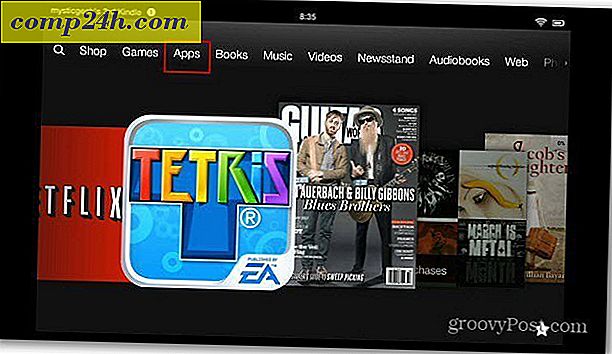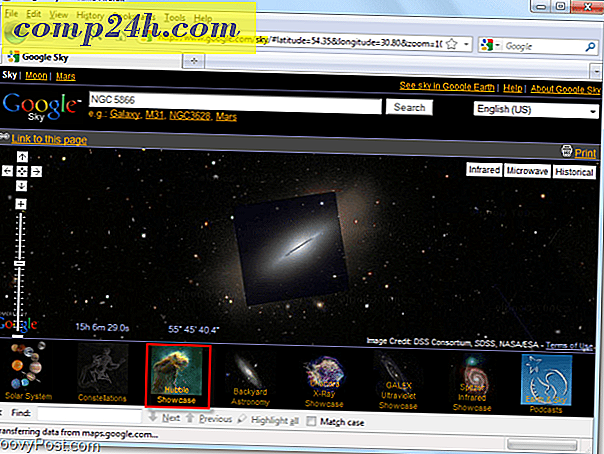Slik legger du til Run til oppgavelinjen for Windows 7
Windows-brukere er kjent med Run-kommandoboksen som har eksistert siden dagene i Windows 95. Det er et enkelt verktøy som du kan bruke til programmer og funksjoner, men viktigst av administrative verktøy. Det er mye lettere å skrive inn si: gpedit.msc for å åpne lokal gruppepolicyredaktør versus navigere til den gjennom GUI.
I Windows 7 kan du få tilgang til Run-kommandoen ved å gå gjennom Start-menyen. På Windows 8 kan du høyreklikke på Start-knappen og finne den.
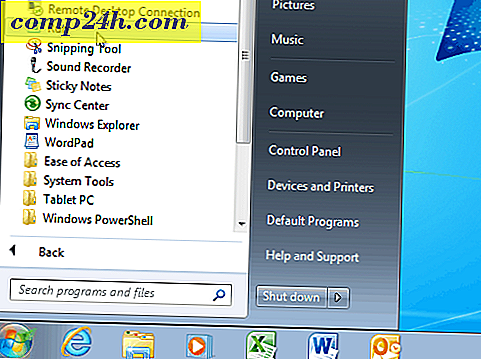
Selvfølgelig er den enkleste måten å starte Run-kommandoen med tastaturgenveien Windows-tasten + R i Windows 7 eller Windows 8.
Hvis du finner deg selv åpne dialogboksen Kjør ofte i løpet av dagen, og foretrekker å bruke ikonene dine snarere enn snarveier, hvorfor ikke pin Kjør til oppgavelinjen for å få enklere tilgang?
Pin Run til oppgavelinjen i Windows 7
Høyreklikk først et tomt område på skrivebordet, og gå til Ny> Snarvei for å åpne veiviseren for å lage snarvei.

Nå for den viktige delen. Kopier og gå over følgende sti inn i plasseringsfeltet som vist på skjermbildet nedenfor:
C: \ Windows \ explorer.exe shell ::: {2559a1f3-21d7-11d4-bdaf-00c04f60b9f0}

Navngi deretter snarveien din til "Kjør", klikk Fullfør, og lukk ut av veiviseren. På skrivebordet ser du den nye snarveien du opprettet - test den for å sikre at den fungerer.

Nå vil du sannsynligvis gi det et annet ikon. For å gjøre det, høyreklikker du snarveien og velger Egenskaper. Deretter klikker du på snarvei-fanen og klikker på Endre ikon. Det vil ikke være et stort utvalg av innebygde ikoner før du kopierer og limer inn følgende bane i toppfeltet og trykker på Enter. Velg Kjør-ikonet, og klikk OK, og lukk ut av Kjøregenskaper.
% Systemroot% \ System32 \ imageres.dll
Hvis du vil bruke din egen ikonsamling, kan du bare bla til ikonet i stedet for den ovennevnte banen. Les vår artikkel her for mer om bruk av egendefinerte ikoner.

Der du går, du har Run-ikonet som starter dialogboksen Kjør når du trenger det. Bare dra den til oppgavelinjen som om du vil knytte et hvilket som helst ikon, og du er god til å gå.

Pin Run til oppgavelinjen Windows 8.1
Ved å legge Run-kommandoikonet i oppgavelinjen i Windows 8.1, er det mye enklere. Fra Start- skjermtype: Kjør, og når resultatene kommer opp, høyreklikk på Kjør-kommandoen og deretter på Pin til oppgavelinje.

Det som er fint med Windows 8.1, er at det er mindre behov for å lage egendefinerte snarveier bare for å pinne et objekt til oppgavelinjen. Vanligvis hvis du søker etter det, gi det et høyreklikk og pin det, det er alt som trengs.